Einfache Telefonkonferenzen mit Jitsi auf Ubuntu 20.04 Linux Desktop

- 4995
- 1005
- Levke Harnapp
In diesem Artikel wird veranschaulicht, wie einfach es ist, Telekonferenzen mit dem kostenlosen und Open-Source-Telekonferenz-Tool Jitsi auf Ubuntu 20 durchzuführen.04 Desktop.
In diesem Tutorial lernen Sie:
- So beginnen Sie mit dem Telekonferenz -Treffen mit Jitsi
- So testen Sie Webcam und Mikrofon
 Einfache Telefonkonferenzen mit Jitsi auf Ubuntu 20.04 Linux Desktop
Einfache Telefonkonferenzen mit Jitsi auf Ubuntu 20.04 Linux Desktop Softwareanforderungen und Konventionen verwendet
| Kategorie | Anforderungen, Konventionen oder Softwareversion verwendet |
|---|---|
| System | Installierte Ubuntu 20.04 oder verbessert Ubuntu 20.04 FOSSA FOSSA |
| Software | Chrombrowser |
| Andere | Privilegierter Zugriff auf Ihr Linux -System als Root oder über die sudo Befehl. |
| Konventionen | # - erfordert, dass gegebene Linux -Befehle mit Root -Berechtigungen entweder direkt als Stammbenutzer oder mit Verwendung von ausgeführt werden können sudo Befehl$ - Erfordert, dass die angegebenen Linux-Befehle als regelmäßiger nicht privilegierter Benutzer ausgeführt werden können |
Einfache Telefonkonferenzen mit Jitsi auf Ubuntu 20.04 Schritt für Schritt Anweisungen
- Da für die Jitsi -Telekonferenz Webcam- und Mikrofonperipheriegeräte erforderlich sind, wird empfohlen, dass Sie vor Beginn Ihre Webcam und Ihr Mikrofon zuerst testen.
- Es ist keine Client -Installation erforderlich, um die Telefonkonferenz mit JitSI zu beginnen. Jitsi ist ein browserbasiertes Telekonferenzwerkzeug, mit dem es einfach zu bedienen ist. Im Moment des Schreibens von Jitsi unterstützt jedoch nur Chrom- und Google -Chrome -Browser.
Die Installation des Chromum -Browsers ist einfach, da die Ausführung des Bellow -Befehls aus Ihrem Terminal ausführt:
$ sudo apt installieren Chrom-Browser
- Navigieren Sie als Nächst.JIT.Si/ und erstellen Sie ein neues Meeting.
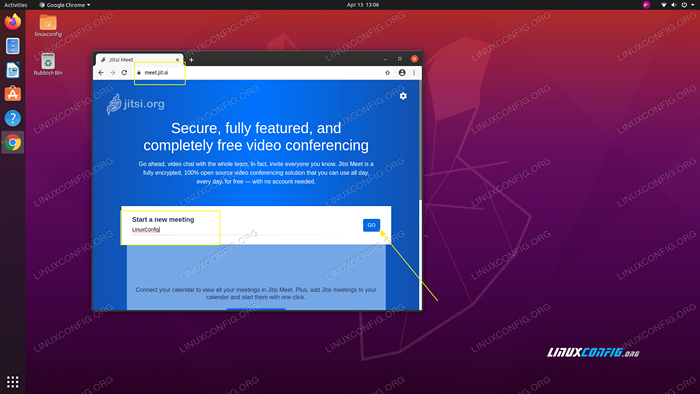 Lassen Sie uns zum Beispiel ein neues Telekonferenz -Treffen mit dem Titel beginnen
Lassen Sie uns zum Beispiel ein neues Telekonferenz -Treffen mit dem Titel beginnen LinuxConfg. - Erlauben Sie Jitsi, Ihre Webcam und Ihr Mikrofon zu verwenden
-
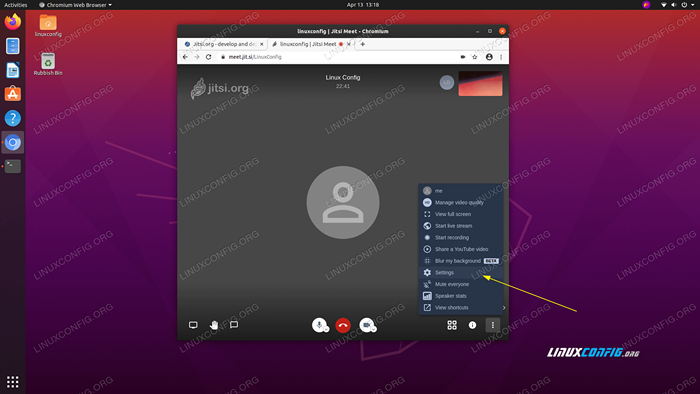 Falls Sie mehrere Mikrofone oder Kameras mit Ihrem Ubuntu 20 angeschlossen haben.04 System, klicken Sie auf Klicken
Falls Sie mehrere Mikrofone oder Kameras mit Ihrem Ubuntu 20 angeschlossen haben.04 System, klicken Sie auf Klicken Einstellungenum eine korrekte Konfiguration zu bestätigen.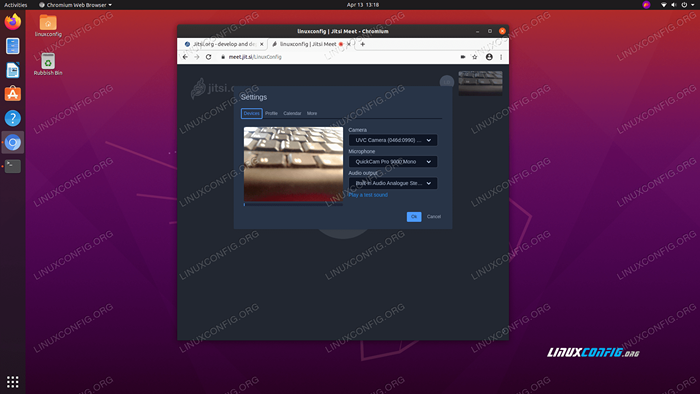 Wählen Sie Kamera und Mikrofon aus, die Sie verwenden möchten.
Wählen Sie Kamera und Mikrofon aus, die Sie verwenden möchten. - Alles sollte bereit sein. Teilen Sie als nächstes einfach Ihre Telkonferenz -Treffen mit URL mit.
https: // treffen.JIT.Si/Linuxconfigmit anderen Teilnehmern, damit sie der Sitzung beitreten können.
Verwandte Linux -Tutorials:
- Dinge zu installieren auf Ubuntu 20.04
- Dinge zu tun nach der Installation Ubuntu 20.04 fokale Fossa Linux
- Ubuntu 20.04 Tricks und Dinge, die Sie vielleicht nicht wissen
- Dinge zu tun nach der Installation Ubuntu 22.04 Jammy Quallen…
- So installieren Sie Chromium -Webbrowser unter Linux
- Ubuntu 20.04 Leitfaden
- Ubuntu 22.04 Chrombrowser -Installation
- So testen Sie Mikrofon auf Manjaro Linux
- Dinge zu installieren auf Ubuntu 22.04
- So testen Sie Webcam auf Manjaro Linux

